Hvis barnet ditt liker gaming, er det en god sjanse for at du har hørt om Fortnite. Der finnes en rekke foreldreinnstillinger i Fortnite, for å hjelpe deg med å passe på hva en spiller kan se og gjøre inne i spillet.
I tillegg til innstillinger i Fortnite, finnes der tilleggsinnstillinger tilgjengelig både på blant annet PC, Mac, Playstation, XBox, Nintendo (Switch), Android og iOS (Apple).
Denne veiviseren tar for seg innstillinger på PC, ettersom den regnes som den vanligste gamingplattformen for denne typen spill, med hele 76.45 % markedsandel per 3. oktober 2022.
Noen av begrensningene du kan stille inn:
- Skal modent språk filtreres (bort)?
- Synlighet: Skal andre enn lagsmedlemmer få se ditt barn sitt (bruker)navn?
- Synlighet: Skal barnet ditt kunne se andre enn lagsmedlemmene sine (bruker)navn?
- Skal PIN-kode kreves for å legge til venner på EPIC-plattformen?
- Chat – Lyd: Skal ditt barn kunne snakke med andre via headset / lyd, og eventuelt hvem?
- Chat – Tekst: Skal ditt barn kunne snakke med andre via chat / tekst?
Du trenger følgende:
- Online-spillet Fortnite, installert på aktuell plattform, f.eks. PC.
- En EPIC-konto til deg selv (voksen / forelder) som du kan bruke til å administrere foreldreinnstillinger fra. (Denne kan du opprette gratis i løpet av et minutt eller to; her.)
Slik går du frem:
- Start spillet og logg inn med barnets EPIC-konto.
- Klikk deg frem til spillets lobby (en slags «startside» hvor blant annet lagoppsett og spilltype velges).
- Klikk på meny-ikonet (tre vannrette streker), øverst til høyre.
- Klikk på ikonet for innstillinger (tannhjul), nest nederst til venstre.
- Klikk på menyvalget for foreldreinnstillinger («parental controls«).
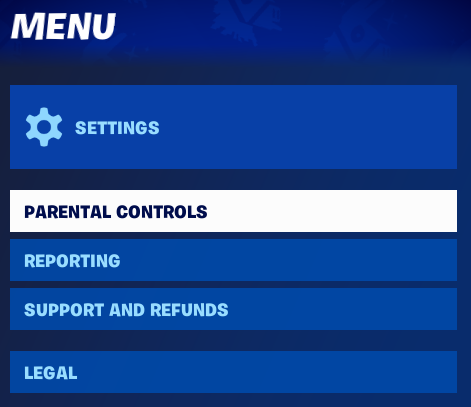
6. Legg til en foreldre-epost-adressen som er registrert på EPIC-kontoen til deg selv («foreldre-kontoen») – (dersom du ikke har gjort dette allerede).
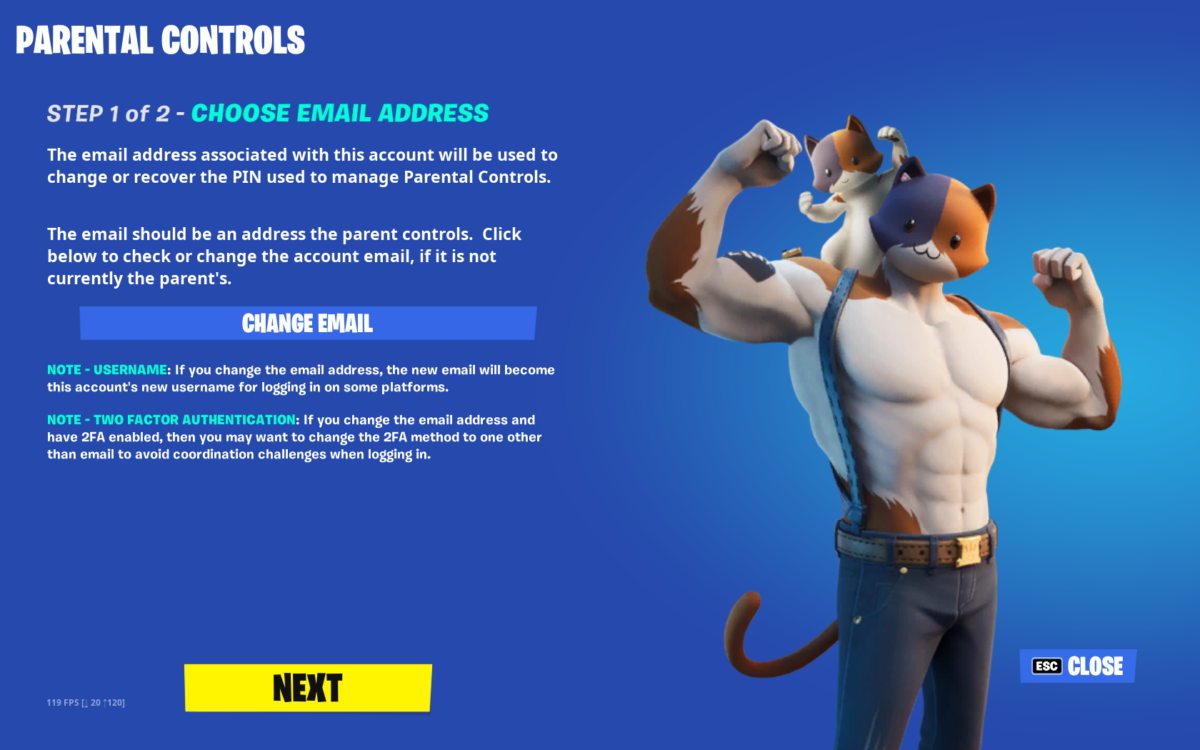
7. Sett deretter en PIN-kode for foreldreinnstillingene, slik at bare du som forelder kan gjøre endringer på disse.
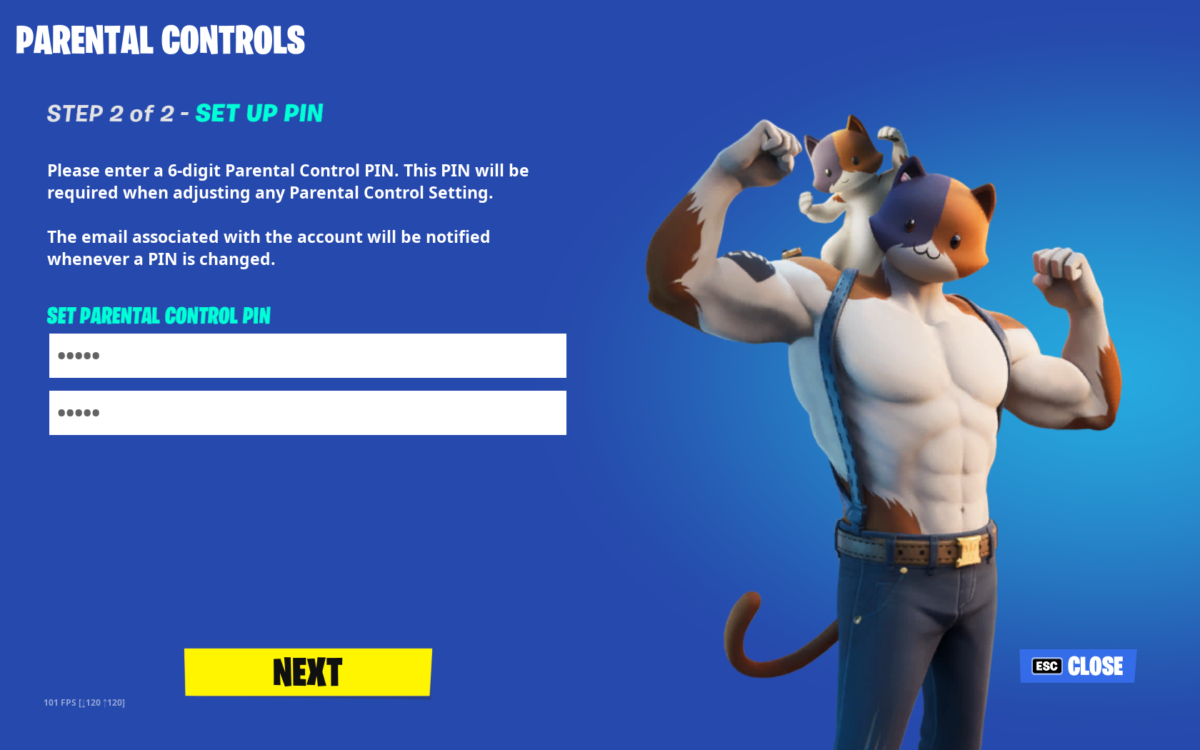
8. Sett passende begrensninger som du mener passer for ditt barn. Anbefalte begrensninger (strenge), finnes i skjermbildet nedenfor:
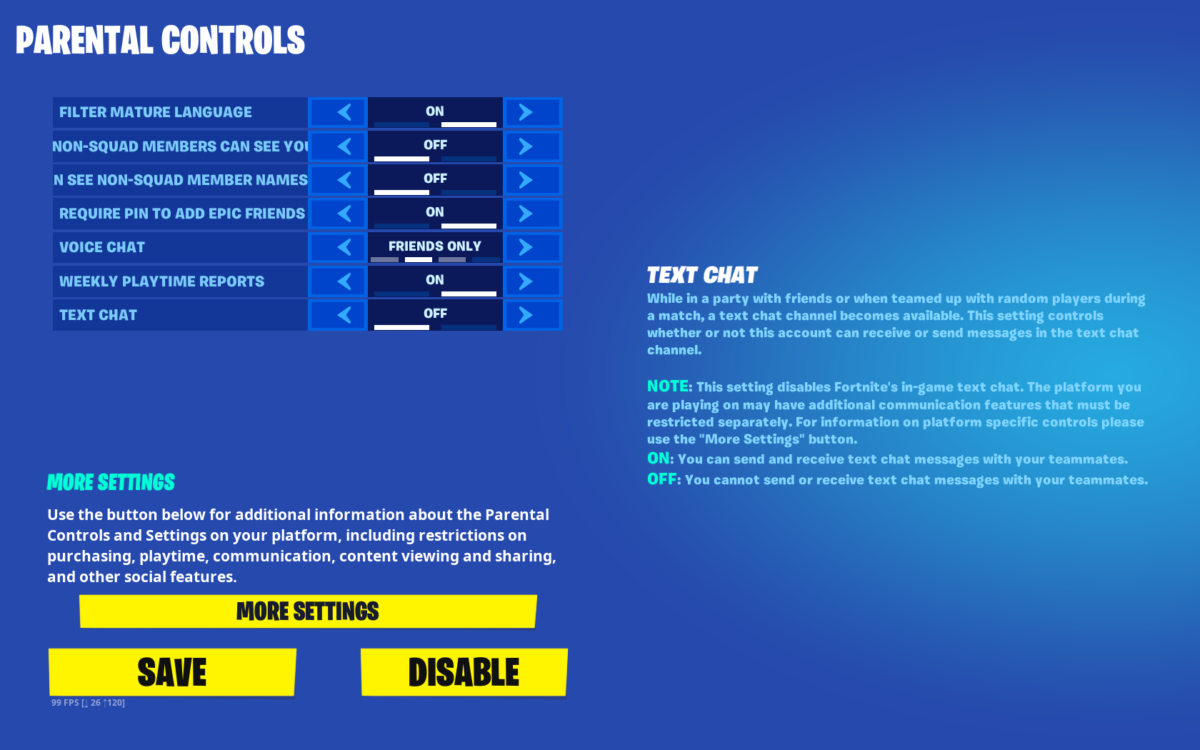
9. Lagre deretter innstillingene ved å klikke «save«.
Greit å vite:
- Der finnes ytterligere innstillinger på nettsiden til EPIC. Klikker du på «more settings«, skal nettleseren åpne seg, og ta deg til riktig sted.
- Der finnes som regel også ytterligere sikkerhetsinnstillinger i enten operativsystemet (PC / Mac) eller på spillplattformen du bruker (f.eks. Nintendo Switch).
- Det anbefales på det sterkeste å aktivere MFA (Multi-Faktor-Autentisering) på både Foreldre-konto og Barne-kontoer i EPIC (og dermed også Fortnite).
Skulle du ha behov for å endre foreldreinnstillingene senere, vil du bli spurt om PIN-kode.
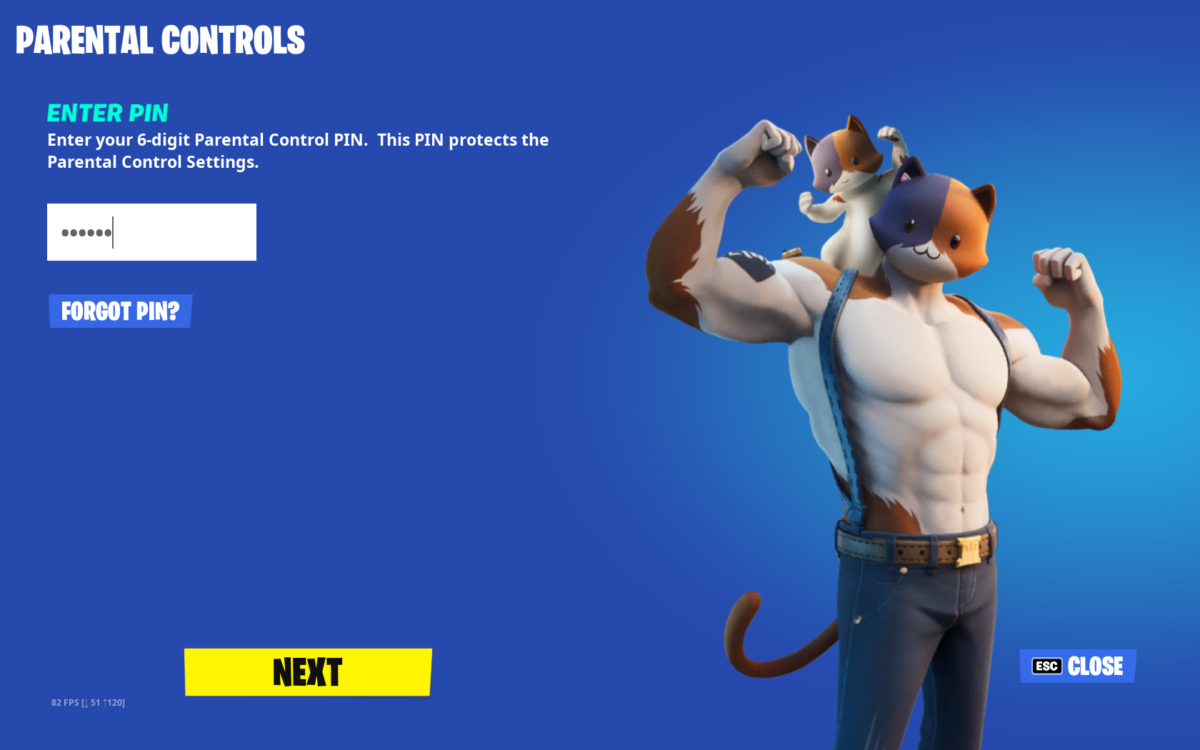
Kontrollér gjerne at PIN-koden fungerer og at innstillingene du gjorde, ble lagret korrekt, første gang du gjør innstillinger.
Vi håper at denne veiviseren er til nytte for foreldre som vil at barna skal få en tryggere spillopplevelse i Fortnite.
Kommentarer og innspill mottas med takk. Kontakt oss gjerne. 🙂